Jak naprawić błąd „Utracono połączenie sieciowe. Próba ponownego połączenia…” w ChatGPT?
Opublikowany: 2025-11-03Rozmawiasz z ChatGPT i nagle pojawia się komunikat: „Utracono połączenie sieciowe. Próba ponownego połączenia…” Czat zawiesza się, Twoje słowa wiszą w powietrzu, a Ty wpatrujesz się w pusty ekran. Ten błąd uniemożliwia ChatGPT wysyłanie i odbieranie danych, przerywając Twoją sesję. Problem brzmi przerażająco, ale zwykle można go łatwo rozwiązać. W tym przewodniku dowiesz się, co oznacza ten błąd, dlaczego tak się dzieje, jak krok po kroku go naprawić i jak zapobiec jego ponownemu pojawieniu się.
Co to jest „Utracono połączenie sieciowe. Próba ponownego połączenia…” w ChatGPT?
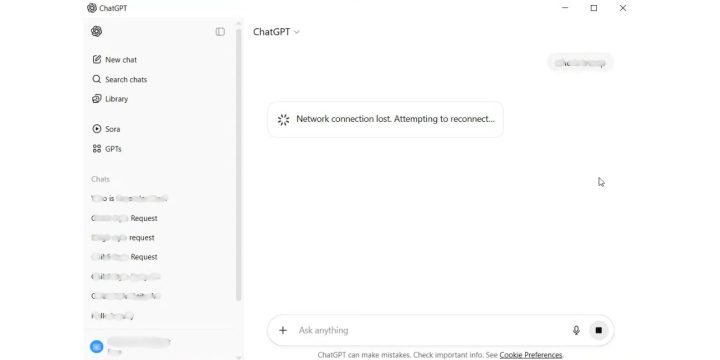
Gdy zobaczysz tę wiadomość, oznacza to, że ChatGPT chwilowo utracił kontakt z serwerami OpenAI. ChatGPT wykorzystuje aktywne połączenie internetowe do wysyłania i odbierania wiadomości tekstowych za pośrednictwem systemu zwanego WebSocket . To połączenie umożliwia przepływ wiadomości w czasie rzeczywistym. Jeśli Twoja sieć ulegnie awarii, jeśli serwery OpenAI będą reagować zbyt długo lub jeśli Twoja przeglądarka nie będzie mogła połączyć się z usługą, aplikacja zatrzyma czat i spróbuje automatycznie połączyć się ponownie.
Często zobaczysz tę wiadomość na dole okna ChatGPT lub na małym banerze na ekranie. W wersji internetowej może pojawić się po naciśnięciu „Enter” lub gdy ChatGPT jest w trakcie pisania. Na urządzeniu mobilnym czat może się zawiesić lub wyświetlić krótkie powiadomienie „Łączę ponownie…”, zanim zostanie wznowiony. Problem nie jest zwykle trwały, ale sygnalizuje zerwanie mostu między urządzeniem a systemem OpenAI.
Typowe przyczyny utraty połączenia sieciowego w ChatGPT
Kilka rzeczy może powodować ten problem. Niektóre pochodzą z Twojej strony, inne z serwera.
- Słaby lub niestabilny sygnał Wi-Fi zakłóca przepływ danych pomiędzy Twoim urządzeniem a serwerami OpenAI.
- Ustawienia VPN lub proxy blokują połączenia WebSocket używane przez ChatGPT do komunikacji.
- Pamięć podręczna przeglądarki lub pliki cookie przechowują nieaktualne dane, które zakłócają nowe sesje.
- Tymczasowe problemy z usługą OpenAI lub zaplanowana konserwacja dotyczą wszystkich użytkowników.
- Zapory ogniowe lub narzędzia antywirusowe błędnie blokują proces wymiany danych ChatGPT.
- Duże opóźnienia sieci lub niska przepustowość powodują powolne odpowiedzi lub przekroczenia limitu czasu.
- Przestarzała przeglądarka lub sterowniki sieciowe zakłócają kompatybilność z systemem ChatGPT.
Jak naprawić błąd „Utracono połączenie sieciowe. Próba ponownego połączenia…” w ChatGPT?
Te poprawki rozwiązują zarówno problemy z siecią lokalną, jak i ustawienia systemowe, które mogą powodować utratę kontaktu ChatGPT z serwerami OpenAI. Każda poprawka wyjaśnia, dlaczego jest powiązana z błędem, co się dzieje po rozwiązaniu i co można zrobić, aby ją zastosować.
Poprawka nr 1: Uruchom ponownie połączenie internetowe
Ten błąd jest często spowodowany niestabilnym lub słabym sygnałem internetowym. Ponowne uruchomienie routera lub modemu odświeża połączenie sieciowe, przypisuje nowy adres IP i usuwa tymczasowe konflikty routingu. Gdy Twoje połączenie internetowe się ustabilizuje, ChatGPT ponownie połączy się z serwerami OpenAI i wiadomości ponownie zaczną normalnie przesyłać strumieniowo.
Oto kroki, które możesz wykonać, aby ponownie uruchomić połączenie:
- Wyłącz router lub modem Wi-Fi.
- Poczekaj około 30 sekund.
- Włącz go ponownie i poczekaj, aż wszystkie kontrolki zmienią kolor na zielony lub ustabilizują się.
- Podłącz ponownie urządzenie do sieci Wi-Fi lub Ethernet.
- Załaduj ponownie ChatGPT i sprawdź, czy błąd zniknął.
Poprawka nr 2: Wyczyść pamięć podręczną przeglądarki i pliki cookie
Dane starej przeglądarki czasami zakłócają komunikację ChatGPT w czasie rzeczywistym. Pamięć podręczna i pliki cookie mogą przechowywać wygasłe tokeny logowania lub nieaktualne skrypty, które blokują żądania protokołu WebSocket. Usunięcie ich pomaga ChatGPT załadować nową sesję z serwerów OpenAI. Po wyczyszczeniu aplikacja powinna ponownie płynnie się połączyć i szybciej reagować.
Aby zrobić to poprawnie, wykonaj następujące proste kroki:
- Otwórz ustawienia przeglądarki.
- Wybierz Prywatność i bezpieczeństwo .
- Kliknij Wyczyść dane przeglądania .
- Wybierz opcję Pamięć podręczna i pliki cookie , a następnie potwierdź.
- Uruchom ponownie przeglądarkę i spróbuj ponownie ChatGPT.
Poprawka nr 3: Wyłącz VPN lub proxy
Sieci VPN i serwery proxy mogą blokować lub spowalniać połączenie ChatGPT, przekierowując ruch przez różne serwery. Często przerywa to bezpieczne kanały WebSocket, z których korzysta OpenAI. Wyłączenie VPN daje ChatGPT bezpośrednią ścieżkę do serwerów. Po wyłączeniu ChatGPT zwykle ponownie łączy się natychmiast i działa bez opóźnień.
Po prostu wyłącz VPN lub proxy na kilka minut i ponownie załaduj stronę ChatGPT. Jeśli czat zostanie wznowiony, umieść ChatGPT na białej liście w ustawieniach VPN lub skorzystaj ze stabilnej sieci bez narzędzi do tunelowania.
Poprawka nr 4: Sprawdź status serwera OpenAI
Czasami problem w ogóle nie wynika z Twojego urządzenia. Serwery OpenAI mogą przechodzić konserwację lub mogą wystąpić tymczasowe przestoje. Kiedy tak się stanie, ChatGPT nie będzie w stanie utrzymać połączenia na żywo. Gdy serwery się ustabilizują, okno czatu zostanie automatycznie ponownie połączone i wiadomości zostaną wznowione.

Możesz to sprawdzić odwiedzając status.openai.com. Jeśli witryna wyświetla komunikat „awaria” lub „obniżona wydajność”, poczekaj, aż wskaźnik zmieni się na „działa”.
Poprawka nr 5: Zresetuj kartę sieciową (Windows)
Źle skonfigurowane lub uszkodzone karty sieciowe mogą blokować żądania internetowe lub powodować utratę pakietów. Zresetowanie karty powoduje odbudowanie wszystkich ustawień sieciowych i usunięcie konfliktów sterowników. Po zresetowaniu ChatGPT ponownie łączy się płynnie, ponieważ Twoje urządzenie uruchamia się z czystymi parametrami sieciowymi.
Oto kroki, które możesz wykonać, aby zresetować adapter:
- Naciśnij Windows + I, aby otworzyć Ustawienia.
- Przejdź do opcji Sieć i Internet .
- Kliknij Zaawansowane ustawienia sieciowe .
- Wybierz opcję Resetuj sieć i potwierdź.
- Uruchom ponownie komputer, a następnie ponownie otwórz ChatGPT.
Poprawka nr 6: Tymczasowo wyłącz zaporę sieciową lub program antywirusowy
Ścisła zapora sieciowa lub program antywirusowy mogą pomylić aktywne połączenie ChatGPT z podejrzanym ruchem i zablokować go. Wyłączenie ich na krótko pomaga sprawdzić, czy to jest przyczyną. Gdy ochrona jest wyłączona, a ChatGPT ponownie się łączy normalnie, będziesz wiedzieć, że przyczyną problemu była aplikacja zabezpieczająca.
Otwórz zaporę ogniową lub panel sterowania antywirusa, wyłącz go tymczasowo i przetestuj ChatGPT. Jeśli problem zniknie, dodaj OpenAI lub ChatGPT do bezpiecznej listy i ponownie włącz ochronę.
Poprawka nr 7: zaktualizuj swoją przeglądarkę lub aplikację ChatGPT
Ten problem może wystąpić, jeśli Twoja przeglądarka lub aplikacja korzysta z przestarzałych protokołów połączeń. Aktualizacja powoduje zainstalowanie nowych poprawek zabezpieczeń i zgodności z protokołem WebSocket. Po aktualizacji ChatGPT utrzymuje stabilne i bezpieczne połączenie bez częstych ponownych połączeń.
Po prostu zaktualizuj swoją przeglądarkę (Chrome, Edge, Safari, Firefox) lub aplikację komputerową/mobilną ChatGPT do najnowszej wersji, a następnie ponownie otwórz ChatGPT.
Poprawka nr 8: Opróżnij pamięć podręczną DNS
Uszkodzona pamięć podręczna DNS może wskazać systemowi niewłaściwą lokalizację serwera OpenAI, przerywając łącze. Opróżnianie usuwa stare rekordy i zmusza urządzenie do pobrania nowych adresów IP serwerów. Po wyczyszczeniu ChatGPT może zlokalizować właściwą domenę i natychmiast ponownie się połączyć.
Oto jak to zrobić w systemie Windows:
- Naciśnij Windows + R , wpisz cmd i naciśnij Enter.
- Wpisz ipconfig /flushdns i naciśnij Enter.
- Poczekaj na komunikat „Pomyślnie opróżniono pamięć podręczną narzędzia do rozpoznawania nazw DNS”.
- Zamknij wiersz poleceń i załaduj ponownie ChatGPT.
Poprawka nr 9: wypróbuj inną przeglądarkę lub urządzenie
Czasami problemem jest sama przeglądarka lub urządzenie. Rozszerzenia, uszkodzone profile lub ograniczenia sieciowe na poziomie systemu operacyjnego mogą blokować połączenie ChatGPT. Wypróbowanie innej przeglądarki lub przejście na wersję mobilną pomaga zidentyfikować przyczynę. Jeśli ChatGPT łączy się dobrze gdzie indziej, problem ma charakter lokalny i dotyczy oryginalnej konfiguracji.
Otwórz ChatGPT w innej przeglądarce lub innym urządzeniu. Jeśli ponownie nawiąże połączenie, zainstaluj ponownie lub zresetuj pierwszą przeglądarkę, aby usunąć uszkodzone ustawienia.
Wskazówki dotyczące zapobiegania, aby uniknąć błędów w ChatGPT
Kilka prostych nawyków może zapobiec ponownemu pojawieniu się tego problemu.
- Aktualizuj swoją przeglądarkę i system.
- Aby zapewnić stabilność, użyj przewodowego połączenia internetowego.
- Co tydzień uruchamiaj ponownie router, aby odświeżyć sesję IP.
- Nie przeciążaj swojego połączenia zbyt dużą liczbą pobrań podczas rozmowy.
- Unikaj niewiarygodnych sieci VPN i serwerów proxy.
- Korzystaj z zaufanych programów antywirusowych i regularnie je aktualizuj.
- Zanim założysz, że problem leży po Twojej stronie, sprawdź stronę statusu OpenAI.
Wniosek
Komunikat „Utracono połączenie sieciowe. Próba ponownego połączenia…” oznacza, że ChatGPT utracił połączenie z serwerami OpenAI. To nie jest poważny błąd. Zwykle przyczyną jest słabe Wi-Fi, dane w pamięci podręcznej lub krótkie problemy z serwerem.
Zastosuj poprawki jedna po drugiej, a Twój czat powinien wrócić do normy. Jeśli próbowałeś wszystkiego, a problem nadal występuje, skontaktuj się z pomocą techniczną OpenAI lub sprawdź ich oficjalne kanały w celu uzyskania aktualizacji. Stabilne połączenie jest kluczem do zapewnienia płynnego i szybkiego czatu AI.
Jeśli ten przewodnik był pomocny, udostępnij go innym osobom, które mogą napotkać ten sam problem, lub zostaw komentarz, w którym podzielisz się swoimi doświadczeniami. Twoja opinia może pomóc w udoskonaleniu przyszłych kroków rozwiązywania problemów.
